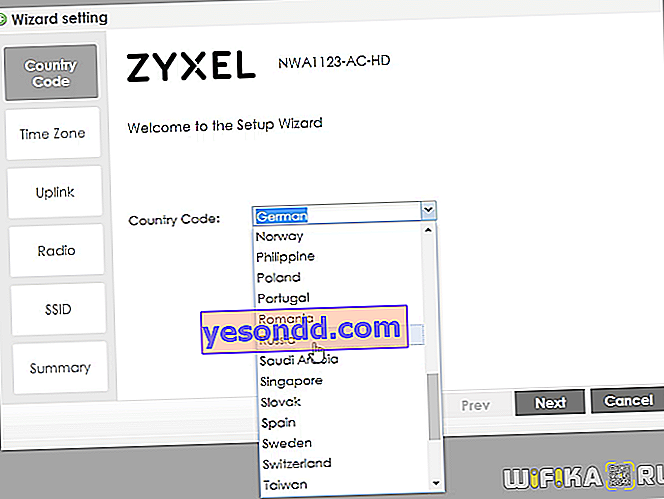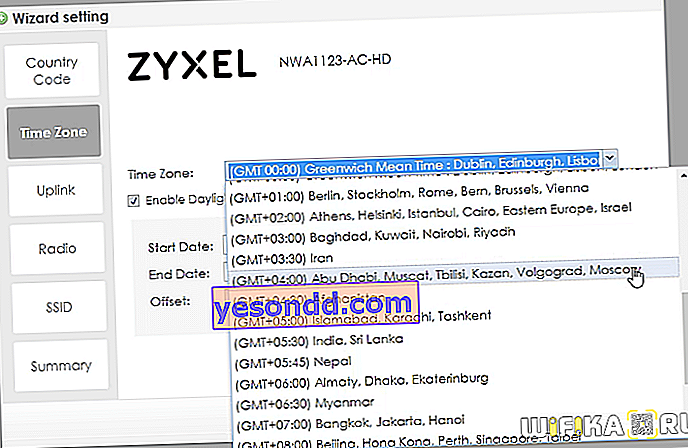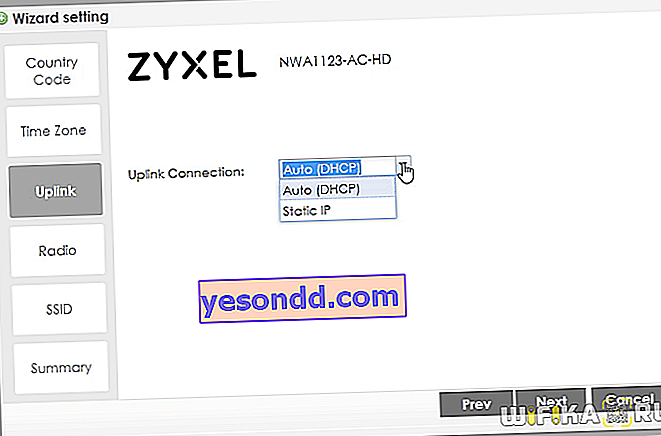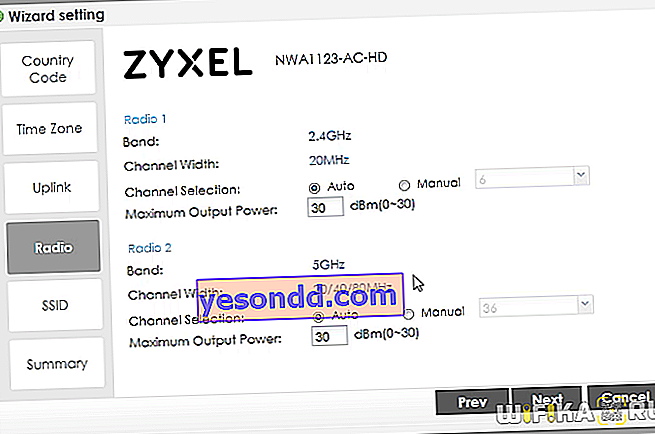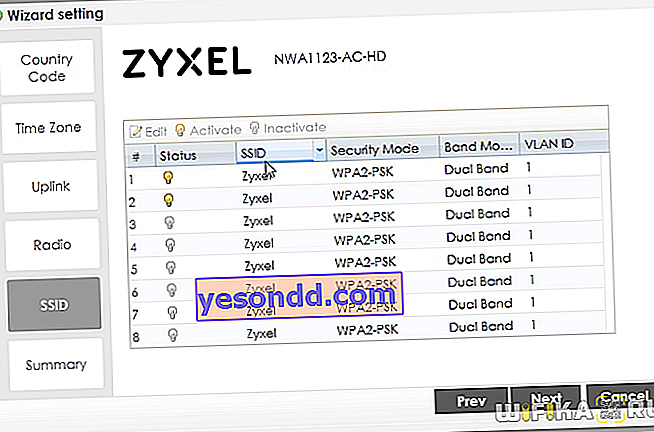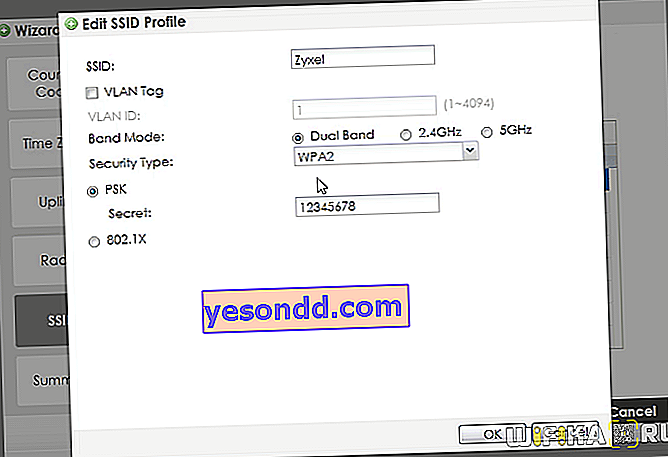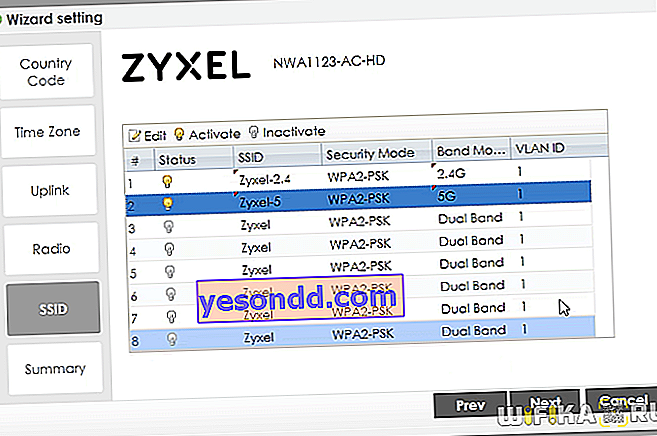Adres IP do wpisania konta osobistego 1.1.1.1 jest dość rzadki, ale zdarzyło nam się go spotkać - jest używany w punkcie dostępowym Zyxel NWA-1123AC HD, z którym niedawno się spotkaliśmy. Oddałem już urządzenie oficjalnemu przedstawicielowi producenta. Ale ponieważ nie możesz obejść się bez autoryzacji do jego konfiguracji, wcześniej dokładnie zrobiłem zrzuty ekranu całego panelu administracyjnego6, aby pokazać ci krok po kroku, jak podłączyć go do routera i Internetu. W trakcie zajmiemy się również technologią One Network oraz usługą chmurową Nebula, za pomocą których zostanie dokonane to ustawienie.
- Zyxel One Network - uniwersalny panel administracyjny dla sieci lokalnej oparty na urządzeniach Seixel
- Zyxel Nebula - oparta na chmurze platforma internetowa do zdalnego zarządzania wieloma sieciami przez Internet
Zaloguj się na swoje konto osobiste 1.1.1.1
Podejrzewam, że 99% z Was kupiło ją samodzielnie, aby rozbudować dotychczasową sieć WiFi - nie ma znaczenia, czy jest to w domu czy w biurze. Dlatego musisz najpierw podłączyć go do routera, przez który skonfigurowałeś dostęp do Internetu - później będzie można się rozłączyć, a AP będzie kontynuował dystrybucję wifi offline.
Podłączę go tak samo jak Ty - zasilamy go z sieci za pomocą adaptera dostarczonego w zestawie.
Następnie podłączamy kabel sieciowy jednym końcem do portu „UPLINK” w punkcie dostępowym Zyxel, a drugim do złącza „LAN” w routerze.

Od razu po podłączeniu do niego zasilania punkt zaczyna rozprowadzać otwarte Wi-Fi, dlatego włączamy moduł wifi w naszym laptopie lub smartfonie i łączymy się z siecią o SSID „Zyxel”.
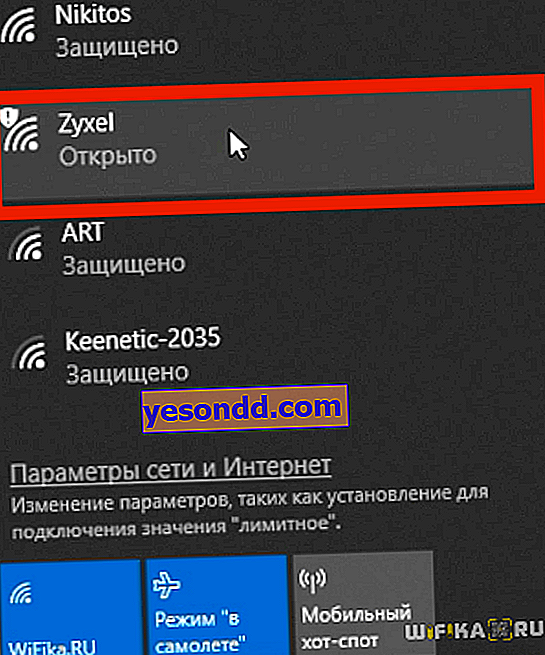
Jeśli nie istnieje, zresetuj ustawienia za pomocą przycisku ukrytego na tylnej obudowie punktu dostępowego
Następnie uruchom przeglądarkę i wprowadź adres //1.1.1.1 - ten konkretny adres IP jest używany domyślnie do wprowadzania ustawień. Później po podłączeniu do routera zmieni się na ten, który serwer DHCP dostarczy do punktu, ale na razie działa zgodnie z 1.1.1.

Na stronie autoryzacyjnej używamy loginu i hasła z załączonej instrukcji (admin / 1234) - takich danych nie ma na naklejce na korpusie samego punktu dostępowego.
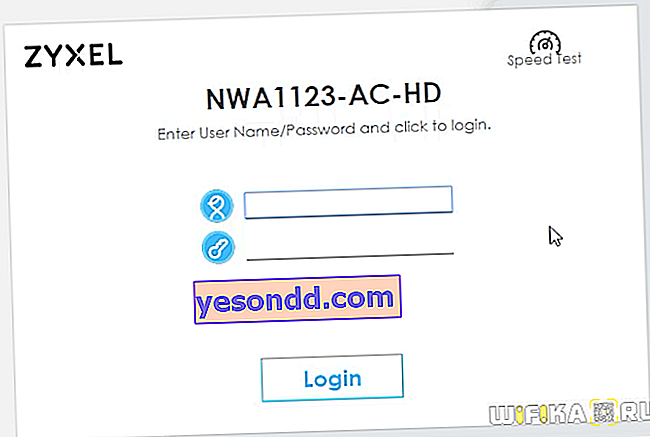
Połączenie internetowe i konfiguracja Wi-Fi w hotspocie Zyxel One Network
Następnie natychmiast otworzy się kreator szybkiej konfiguracji, za pomocą którego szybko połączymy punkt dostępowy Zyxel krok po kroku.
- Najpierw wybierz kraj - Rosję
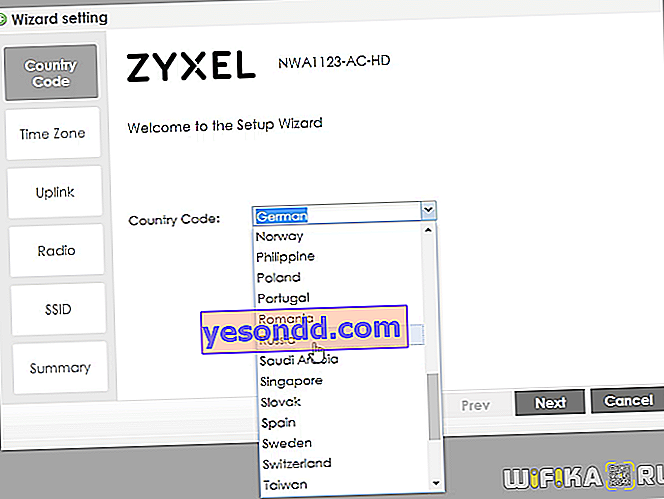
- Następna - strefa czasowa
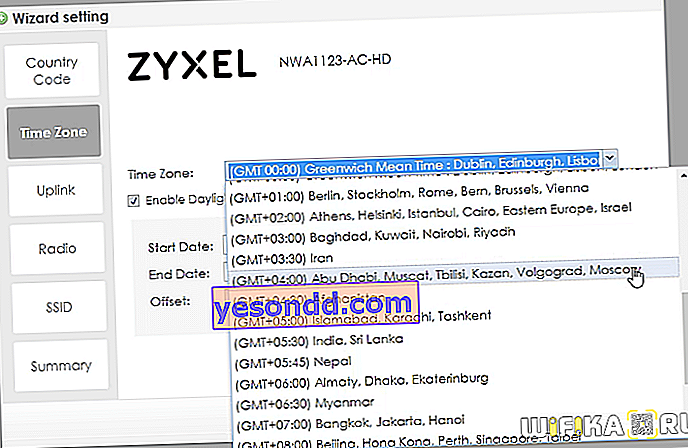
- Następnym ustawieniem jest wybór trybu połączenia sieciowego. Jeśli chcesz bezpośrednio zasilać Internet do punktu dostępowego, jest to możliwe tylko przy wsparciu usługodawcy internetowego w zakresie wydawania statycznego lub dynamicznego adresu IP. Żadne PPPoE, PPTP ani L2TP nie będą działać. Jeśli podłączysz Zyxel przez już skonfigurowany router, wszystko jest proste - wybieramy DHCP, a AP automatycznie odbierze AP.
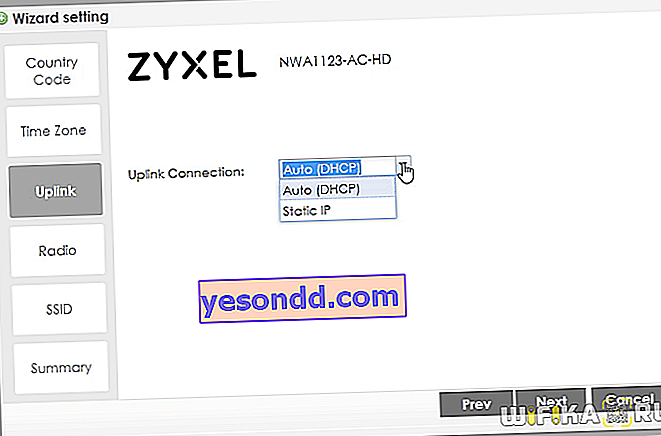
- Następnym krokiem jest skonfigurowanie trybu sieci Wi-Fi. Tutaj możesz ustawić moc nadajnika i kanał na 2,4 i 5 GHz. Możesz pozostawić wszystko jako domyślne.
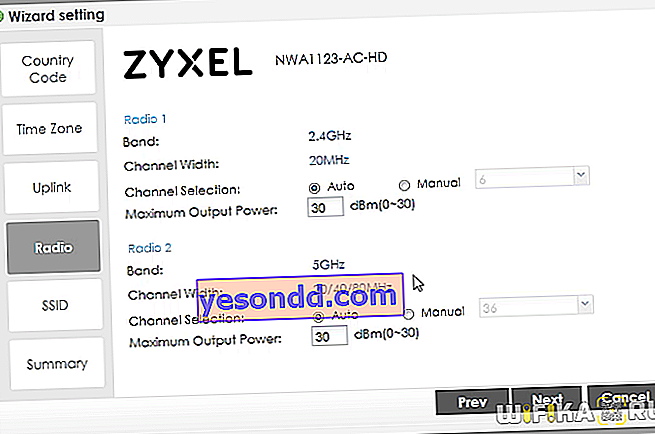
- Następnie zostanie wyświetlona lista aktywnych sieci z tego punktu dostępu. Jak widać, istnieje możliwość jednoczesnego korzystania z 8 połączeń. Obecnie uwzględniono dwa z nich.
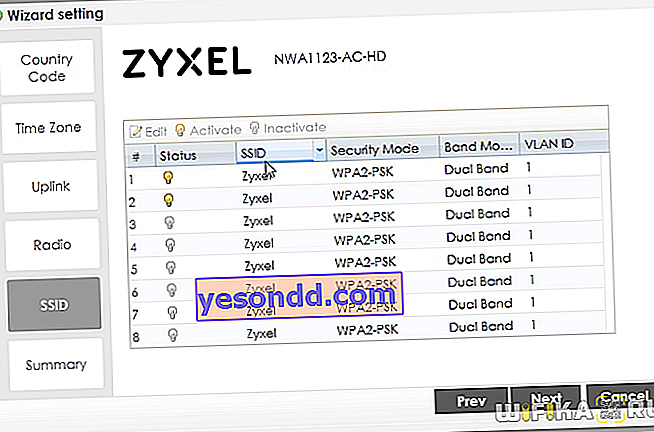
- Jeśli klikniesz na którykolwiek z nich, przejdziesz do szczegółowych ustawień. Oprócz tego, że tutaj, jak zwykle, można zmienić nazwę i hasło, istnieje również wybór zakresu częstotliwości, na którym ten identyfikator SSID będzie retransmitowany. Wybierając tryb Dual Band z jedną nazwą, sieć będzie jednocześnie dystrybuować Wi-Fi na częstotliwości 2,4 i 5 GHz - podłączone urządzenie samo wybierze preferowaną sieć lub ustawia własną częstotliwość dla każdej sieci, aby zrozumieć, z którą z nich się połączyć.
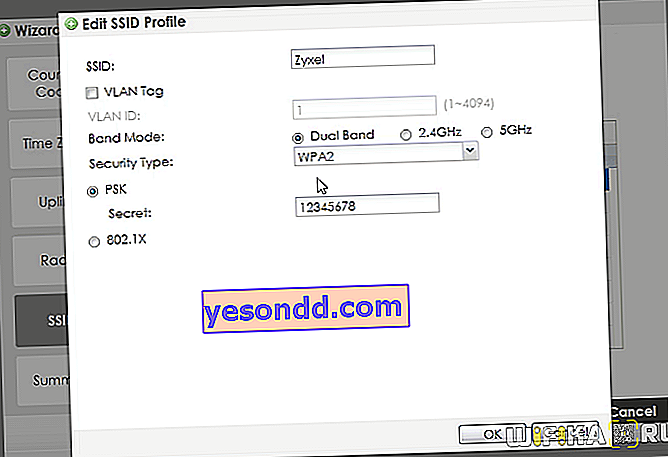
- Po wprowadzeniu zmian otworzy się aktualna lista sieci. Zapisujemy wszystkie ustawienia przyciskiem „Zapisz”
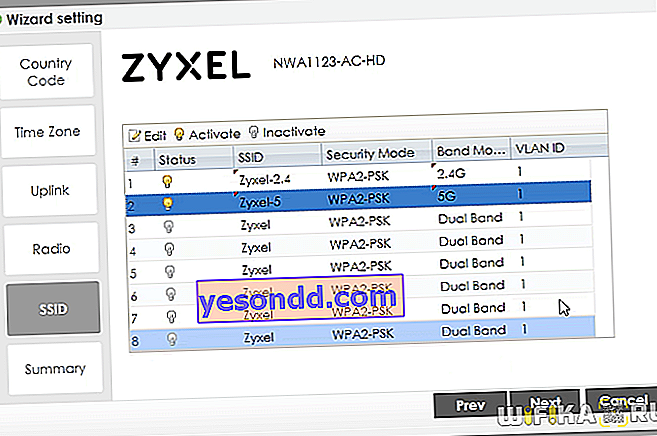
Po ponownym uruchomieniu punktu dostępowego konieczne będzie ponowne połączenie - teraz do innej sieci o ustawionym przez nas SSID
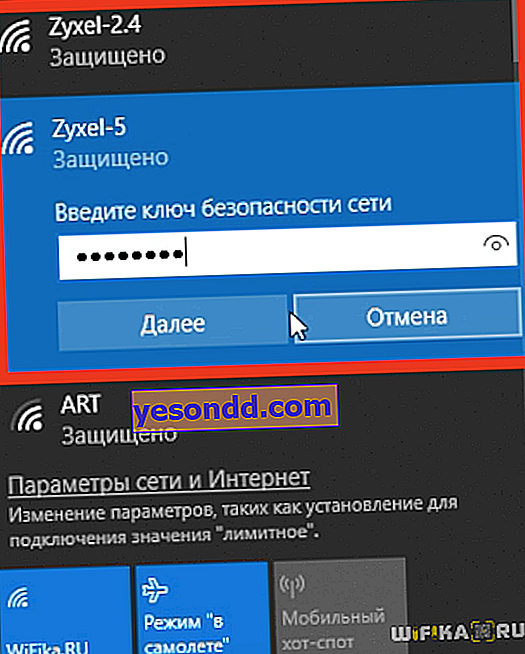
Dochodzimy do panelu ustawień punktu dostępowego Zyxel One Network. Należy pamiętać, że panel administracyjny nie jest już dostępny pod adresem //1.1.1.1, używając nowego adresu IP, który otrzymał z routera.
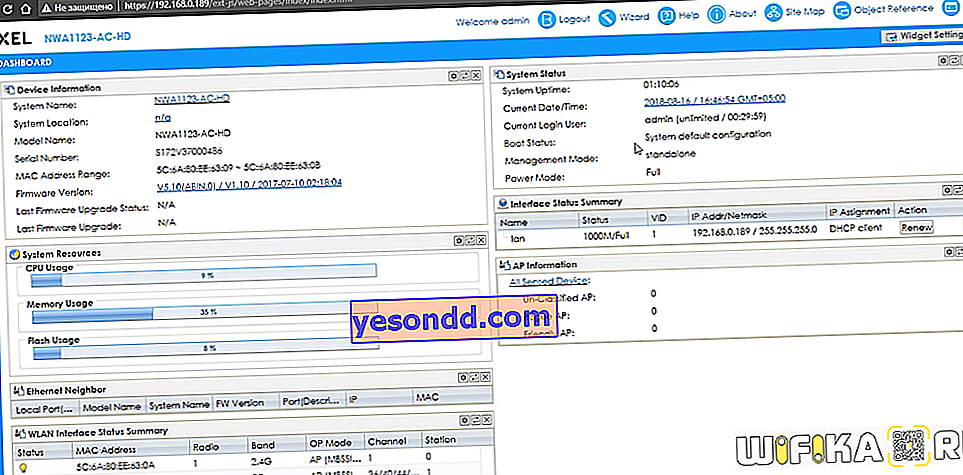
To tutaj odbywa się cała szczegółowa konfiguracja sieci bezprzewodowej utworzonej za pomocą tego punktu dostępowego. W szczególności tutaj możesz dodać inne urządzenia i będą one wyświetlane w systemie.
Usługa chmurowa Zyxel Nebula
Dla wygody użytkownika dostępna jest również zastrzeżona usługa chmurowa Zyxel Nebula, za pomocą której można uzyskać zdalny dostęp do punktu dostępowego przez Internet. Jego główną cechą jest możliwość jednoczesnego zarządzania kilkoma oddzielnymi sieciami za pośrednictwem jednego panelu sterowania. Jest to wygodne dla małych firm, gdy mamy dostęp do ustawień w kilku miejscach jednocześnie, np. W sieciach handlowych. Czyli do użytku prywatnego, gdy trzeba mieć zdalny dostęp do ustawień połączeń bezprzewodowych w mieszkaniu i np. Na wsi. Wszystko, czego potrzebujesz, to internet i konto Zyxel Nebula.
Jak mogę to dostać? Powiem ci teraz.
Wejdź więc na nebula.nyxel.com i zarejestruj się w serwisie.
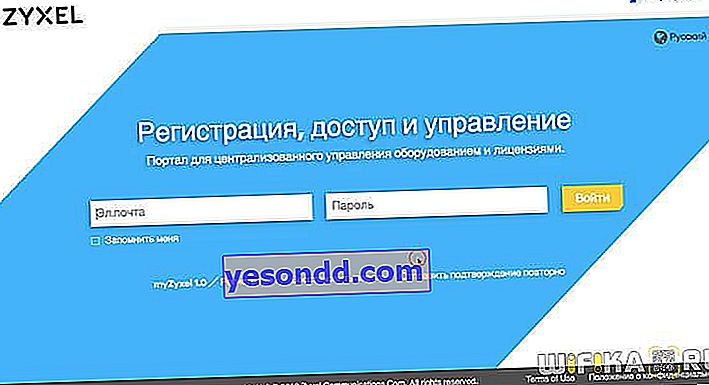
Najpierw wybieramy rodzaj konta - jako organizacja lub osoba fizyczna. Ponieważ rejestrowałem się samodzielnie, konieczne było podanie moich danych (imię, nazwisko, numer telefonu itp.) Oraz kodu weryfikacyjnego.
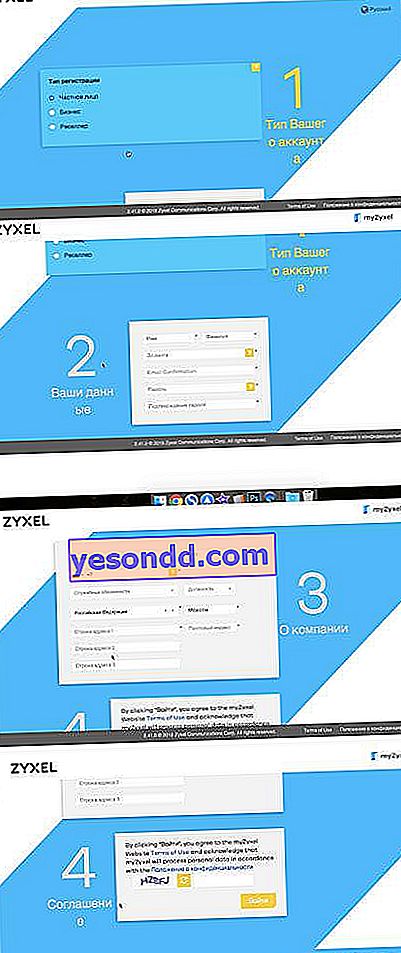
Następnie otwórz stronę logowania do panelu administracyjnego Zixel Nebula i wprowadź swoją nazwę użytkownika i hasło.
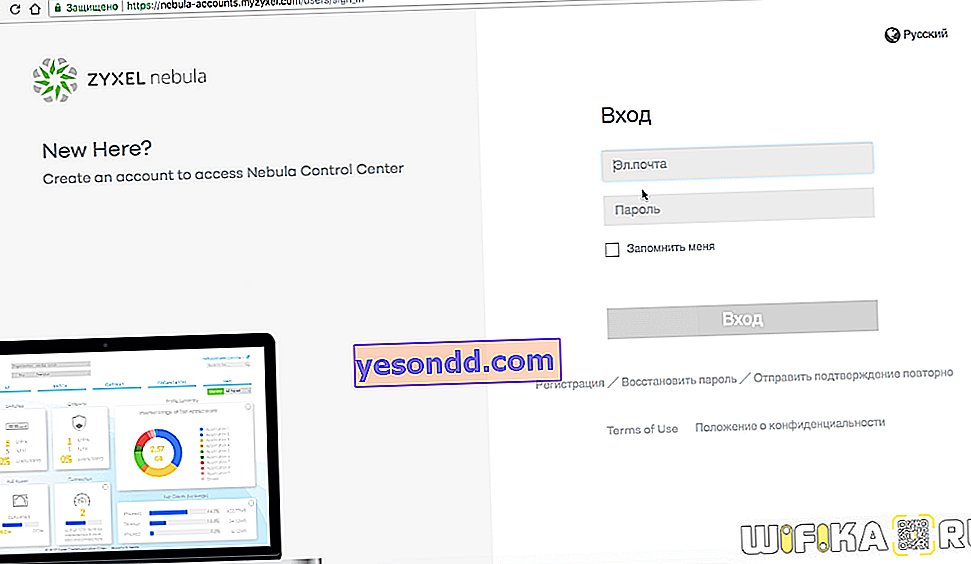
Dochodzimy do części administracyjnej. W miarę dodawania nowych urządzeń pojawi się tutaj podsumowanie twoich sieci - teraz jest puste.
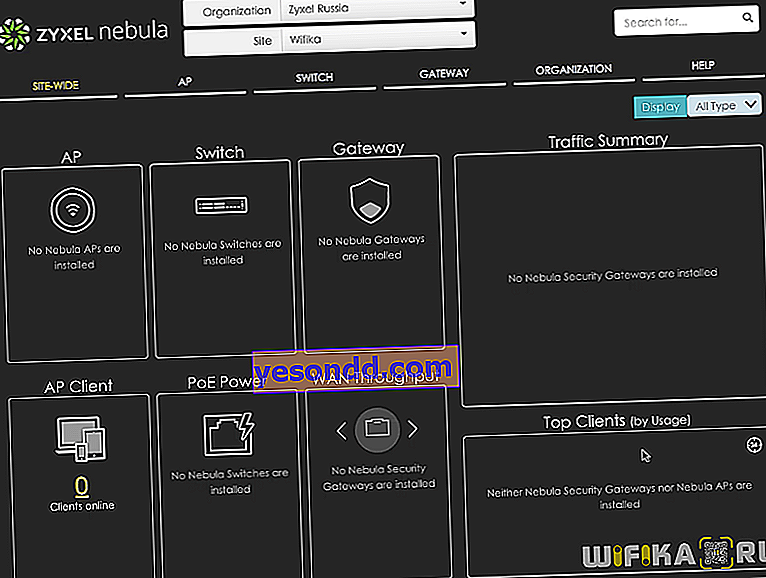
Aby dodać punkt dostępu do systemu, otwórz sekcję „Side-Wide” w menu i kliknij „Add Device”
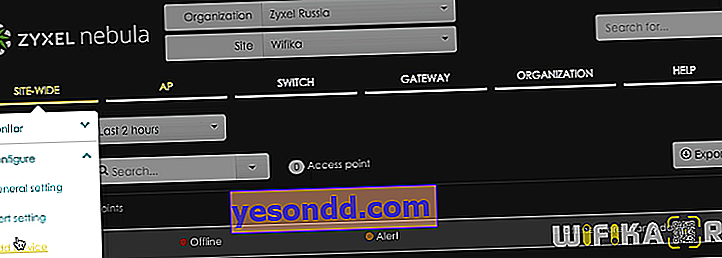
Tutaj klikamy na przycisk „Zarejestruj się”
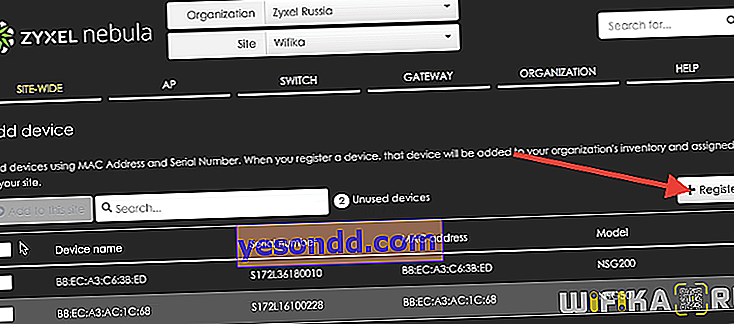
Ponadto, aby zarejestrować urządzenie, należy podać jego adres MAC i numer seryjny - wszystko to można zobaczyć na naklejce na obudowie.
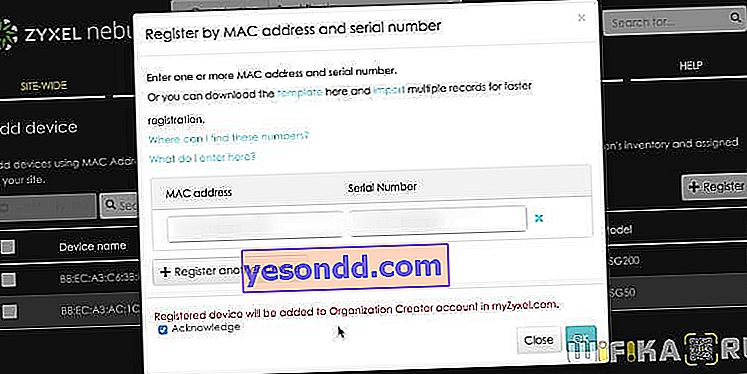
Po dodaniu nasz punkt dostępowy pojawia się na liście innych urządzeń na Twoim koncie osobistym
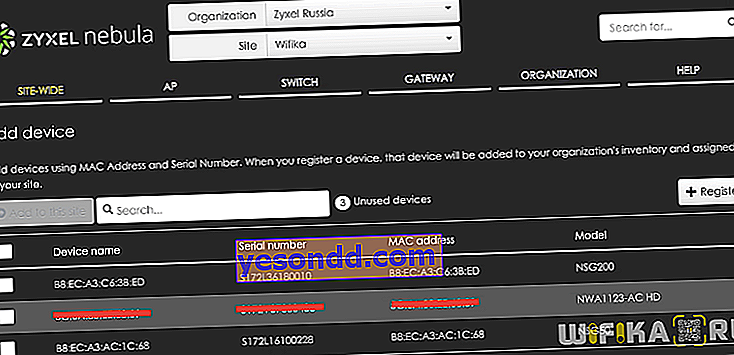
Ponadto, jeśli przejdziesz do sekcji menu „AP” (punkt dostępowy), zobaczymy Zyxel NWA1123-AC HD.
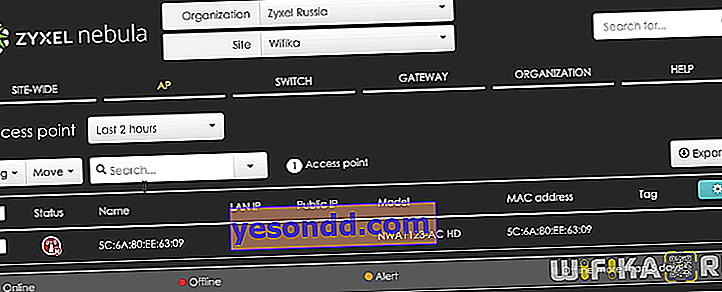
Klikając w nią, przechodzimy do szczegółowych ustawień punktu dostępu, które są teraz dostępne zdalnie przez Internet
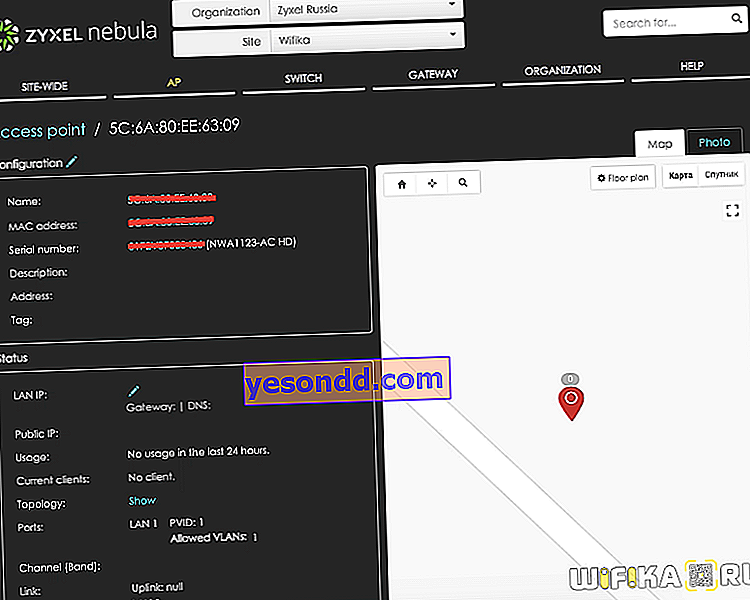
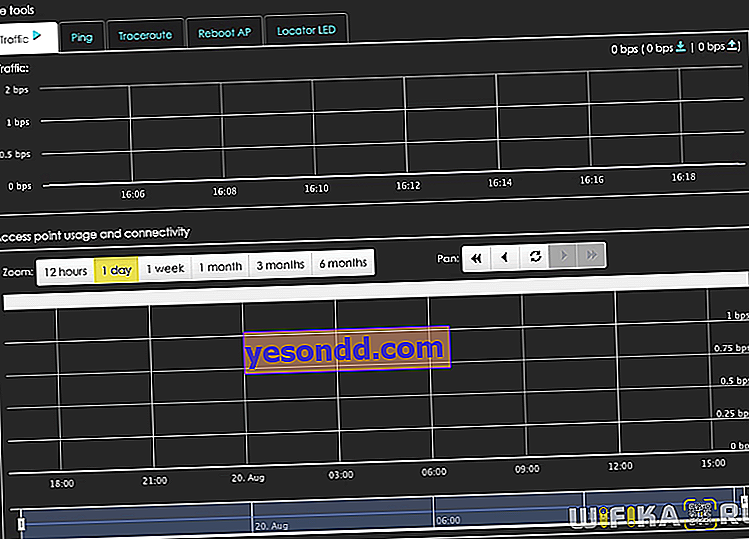
Należy pamiętać, że dla każdego punktu dostępowego lub routera można ustawić oznaczenie o jego lokalizacji, które zostanie wyświetlone na mapie. Jest to wygodne, gdy masz ich kilka i znajdują się one w różnych częściach miasta.
Ogólnie możemy stwierdzić, że początkowa konfiguracja Zyxel NWA1123-AC HD nie zajmuje dużo czasu dzięki wygodnemu kreatorowi krok po kroku, ale istnieje wiele szczegółowych konfiguracji i opanowanie ich zajmie trochę czasu.
To samo dotyczy usługi Zyxel Nebula - po jednokrotnym przejściu rejestracji dodajemy do konta wszystkie dostępne urządzenia Zyxel do dystrybucji wifi i uzyskujemy do nich pełny dostęp do sterowania przez Internet.